Компьютер зависает при печати в Windows 11/10
Хотя в большинстве случаев печать работает нормально, может случиться так, что компьютер перестанет отвечать, как только вы попытаетесь напечатать документ или изображение. Этот пост расскажет вам, как решить проблему, используя несколько простых советов.
Компьютер(Computer) зависает при печати в Windows 11/10
Прежде чем мы продолжим и поговорим о предложении, если это произошло из-за недавнего обновления, вы можете удалить KB5000802 . Microsoft признала эту проблему и заявила, что после установки этого обновления вы можете получить ошибку APC_INDEX_MISMATCH с синим экраном при попытке печати на определенных принтерах в некоторых приложениях. Это затронуло все принтеры, включая HP, Ricoh , Canon , Brother , KM, Kyocera и т. д.
Вот что вы можете сделать, чтобы смягчить эту проблему:
- Запустите приложение печати(Print Application) с правами администратора(Admin)
- Запустите средство устранения неполадок принтера
- Перезапустите службы диспетчера очереди печати.
- Удалить и добавить принтер вручную
- Запустите команду SFC.
Вам потребуется разрешение администратора, чтобы решить проблему.
1] Запустите приложение печати(Launch Print Application) с разрешением администратора(Admin)
Один из пользователей сообщил, что если приложение, используемое для печати при запуске с правами администратора, решает проблему. Поэтому, если вы используете какое-либо стороннее приложение, такое как Adobe Acrobat , щелкните его правой кнопкой мыши и запустите с правами администратора. Затем попробуйте распечатать, и это должно решить проблему.
2] Запустите средство устранения неполадок принтера

- Windows 11: перейдите в « Настройки Windows(Windows Settings) » ( Win +I ) > « System > Troubleshoot > Additional средство устранения неполадок».
- Windows 10: перейдите в « Настройки Windows(Windows Settings) » ( Win +I ) > Update и Security > Troubleshoot > Additional средство устранения неполадок».
Найдите и запустите средство устранения неполадок принтера(Printer troubleshooter) и посмотрите, решится ли проблема после завершения процесса.
Чтение(Read) : Windows не может найти(Windows cannot find printmanagement.msc) ошибку printmanagement.msc при печати.
3] Перезапустите службы диспетчера очереди печати.
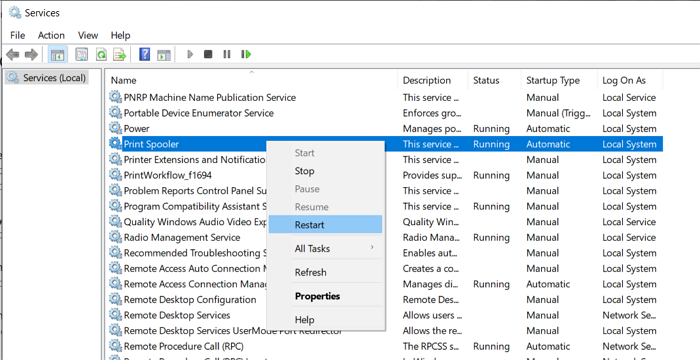
Введите services в командной строке ( Win +R ), а затем нажмите клавишу Enter , чтобы открыть панель Services(open the Services panel) .
Затем найдите службы диспетчера очереди печати(Locate Printer Spooler Services) , щелкните их правой кнопкой мыши и выберите «Перезапустить(Restart) » . Если параметр « Перезапустить(Restart) » отсутствует, остановите(Stop) и запустите(Start) службу.
Чтение(Read) : Компьютер перестает отвечать на запросы в режиме ожидания(Computer becomes unresponsive when idle) .
4] Удалить и добавить принтер
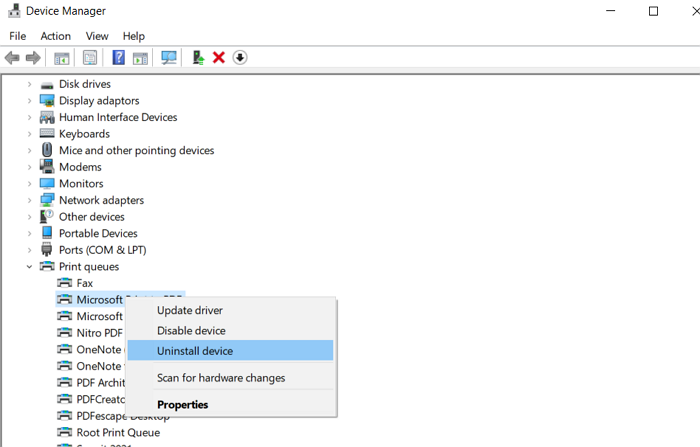
Если вы переустановите принтер, драйверы также будут переустановлены.
- Use Win + X , а затем M, чтобы открыть диспетчер устройств.
- Разверните раздел Очереди печати.
- Найдите принтер, щелкните его правой кнопкой мыши и удалите устройство.
- Далее перейдите в « Settings >Windows 10 » > «Устройства(Devices) » > «Принтеры(Printers) и сканеры ».
- Выберите принтер и удалите его, если он все еще доступен.
5] Запустить команду SFC

Инструмент проверки системных файлов помогает исправить поврежденные файлы, которые могут вызвать BSOD или зависание экрана(Screen Freeze) .
Откройте командную строку(Command Prompt) с повышенными привилегиями и введите sfc /scannow. Нажмите клавишу Enter(Enter) , и пусть это решит проблему.
Прочтите(Read) : Как восстановить заводские настройки принтера по умолчанию .
Я надеюсь, что эти советы помогли вам решить проблему, из-за которой компьютер зависал при попытке печати в Windows 11/10 .
Похожие посты, которые могут вам помочь:(Similar posts that may help you:)
- Windows продолжает зависать или зависать(Windows keeps hanging or freezing)
- Windows зависает на экране входа в систему.(Windows freezes at Login Screen.)
Related posts
Fix HP Printer validation Неудачная ошибка в Windows 10
Fix Printer Status пауза, не может возобновить ошибку в Windows 11/10
Как включить или Off File and Printer Sharing в Windows 10
Ваши поля довольно маленькие - ошибка печати в Windows 10
Cancel заклинил или застрял Print Job queue в Windows 10
Как загрузить параметры восстановления системы Windows 11/10
Не удается удалить принтер в Windows 10/11? Как принудительно удалить его
Как добавить Printer в Windows 10
Printer Печать пустых или пустых страниц в Windows 10
Как удалить приложения Microsoft по умолчанию в Windows 11/10
Microsoft Intune не синхронизирует? Force Intune, чтобы синхронизировать в Windows 11/10
Как запустить Computer Performance Benchmark Test на Windows 10
Настройки синхронизации Windows 10 не работают
Как напечатать список Files в Folder в Windows 10
Best бесплатный Timetable software для Windows 11/10
Fix Printer находится в Error State на Windows 10
Печать на PDF не работает в Windows 10
Включить Network Connections пока в Modern Standby на Windows 10
Как показать или скрыть Microsoft Print до PDF printer в Windows 10
Как изменить Printer Port в Windows 10 простым способом
